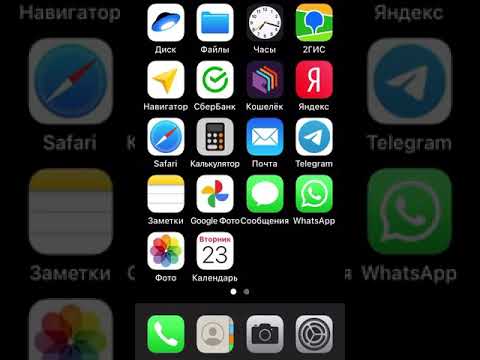Bu wikiHow, iPhone və ya iPad-də Qısayollar tətbiqindən istifadə edərək çox addımlı avtomatlaşdırma yaratmağı öyrədir. Qısayollar, "Mən bu qısayolu çalıştırdığımda, bu hərəkətləri et" düsturuna əsaslanaraq bir işarə vurulduqda birdən çox hərəkət edərək vaxtınıza qənaət edir. Qısayolunuzdakı hərəkətlər tətbiqləri açmaq, mesaj göndərmək, sağlamlıq məlumatlarını qeyd etmək, hesablamalar aparmaq, fotoşəkilləri redaktə etmək və daha çox ola bilər. Bir qısayol yaratdıqdan və ya quraşdırdıqdan sonra onu Qısayollar tətbiqindən və ya Siri -dən istifadə edə bilərsiniz.
Addımlar
Metod 1 /3: Qalereyadan Qısayol Seçilməsi

Addım 1. Qısayollar tətbiqini açın
İki üst -üstə düşən çox rəngli brilyant ilə tünd mavi ikonadır. Bir qovluqda gizlənsə də, ana ekranda tapmalısınız.
Qısayollar tətbiqi iOS 13 -də standart olaraq quraşdırılır. Əgər iOS -un əvvəlki versiyasını istifadə edirsinizsə, ya iOS -u yeniləyərək, ya da App Store -dan Shortcuts tətbiqini yükləyərək Qısayollar əldə edə bilərsiniz

Addım 2. Qalereya sekmesine vurun
Tətbiqin sağ alt küncünə yaxın iki üst-üstə düşən almazdır.

Addım 3. Qısayol üçün göz atın
Kateqoriyalar arasında sürüşdürün və vurun Hamısını gör sizi maraqlandıran bir mövzuda. Öyrənmək istədiyiniz bir qısa yol tapdığınızda, işarəsinə vurun.

Addım 4. Qısayol haqqında oxuyun
Qısayolun adı qısa təsviri ilə yuxarıda görünür. Aşağıda qısa yolun formulunu tapa bilərsiniz.
Qısayolda hərəkətlərin tam siyahısını görmək üçün "Et" altındakı menyuya toxunun

Addım 5. Quraşdırmaq üçün Qısayol Al vurun
Səhifənin altındakı mavi düymədir. "Qısayollarıma əlavə edildi" yazan bir təsdiq mesajı görəcəksiniz.
Əlavə etdiyiniz bütün qısa yollara baxmaq üçün vurun Qısayollarım ekranın sol alt küncündə.
Metod 2 /3: Xüsusi Qısayol Yaratmaq

Addım 1. Qısayollar tətbiqini açın
Bu, üst -üstə düşən iki rəngli almaz ilə tünd mavi ikonadır. Bir qovluqda gizlənsə də, ana ekranda tapmalısınız.

Addım 2. Qısayollarım sekmesine vurun
Ekranın sol alt küncündə dörd kvadrat olan simvoldur. Bu səhifədə quraşdırdığınız və ya yaratdığınız bütün qısa yolların siyahısı görünür.

Addım 3. Yarat Qısayolunu vurun
Tətbiqin sağ üst hissəsində mavi "+" işarəsi olan mavi kafel. Bu "Yeni Qısayol" pəncərəsini açır.

Addım 4. Fəaliyyət əlavə et vurun
Bu, hərəkət kateqoriyalarının siyahısını və telefonunuzu və ya planşetinizi necə istifadə etdiyinizə əsaslanan bəzi təklif olunan hərəkətləri gətirir.

Addım 5. Bir hərəkət seçin
Bunun bir çox yolu var:
- Aşağıya fırladın və bir tweet yaratmaq, bir əlaqə yazmaq və ya bir tətbiqin müəyyən bir xüsusiyyətini işə salmaq kimi hərəkətləri ehtiva edən təklif olunan hərəkətlərdən birini seçin.
- Tətbiqi işə salmaq üçün vurun Tətbiqlər Xüsusi bir şey tapmaq üçün ekranın yuxarısında və ya tətbiqin adını altındakı axtarış çubuğuna yazın. Tətbiqi tapdıqdan sonra vurun və istənildiyi kimi əlavə funksiyaları seçin.
- Vurun Media telefonunuzda və ya planşetinizdəki fotoşəkil, video və musiqi tətbiqlərindən çəkilmiş mümkün hərəkətlərin siyahısını görmək üçün ekranın yuxarısında.
- Vurun Ssenari daha inkişaf etmiş qısa yol alətləri üçün sağ üst küncdə.
- Vurun Sevimlilər Sevimlilər siyahısına əlavə etdiyiniz hərəkətləri görmək üçün.

Addım 6. Əlavə hərəkətlər yaratmaq üçün mavi + üzərinə vurun
Artıya toxunduqdan sonra qısa yolunuzu yaratmağa davam edə biləcəyiniz hərəkətlər siyahısına qayıdacaqsınız. İstədiyiniz son hərəkətə çatana qədər hərəkətlər əlavə etməyə davam edin.

Addım 7. Qısayolu sınamaq üçün Çal düyməsinə vurun
Ekranın sağ alt küncündəki yan üçbucaqdır. Bu, bütün hərəkətləri sadalanan qaydada yerinə yetirir.

Addım 8. Fəaliyyətləri düzəldin
Önizləmə sizi qane etmirsə:
- Bir hərəkəti siyahıdan çıxarmaq üçün vurun X kafelinin sağ üst küncündə.
- Əməliyyat sırasını dəyişdirmək üçün bir hərəkəti şişənə qədər basıb saxlayın və sonra istədiyiniz yerə sürükləyin. Yerini dəyişdirmək istədiyiniz digər hərəkətləri təkrarlayın.
- Başqa bir hərəkət əlavə etmək üçün ekranın aşağı mərkəz hissəsindəki mavi-ağ artıya vurun.

Addım 9. Məmnun olduğunuzda İrəli vurun
Ekranın sağ üst küncündədir.

Addım 10. Qısayolu adlandırın və Bitti vurun
Burada yazdığınız ad qısa yol kitabxananızda qısa yolun necə görünəcəyi olacaq. İstədiyiniz zaman Siri'yi çalıştırmasını söyləmək üçün bu addan da istifadə edə bilərsiniz. Yadda saxlanıldıqdan sonra qovluğa qaytarılacaqsınız Qısayollarım nişanı
Yaratdıqdan sonra hər hansı bir qısa yolu redaktə etmək üçün açın Qısayollarım və vurun … kafelinin sağ üst küncündə. Dəyişikliklərinizi edin və vurun Bitdi bitirdikdə
Metod 3 /3: Qısayol çalıştırın

Addım 1. Siri -dən qısa yolun işə salınmasını istəyin (isteğe bağlı)
Telefonunuzda və ya tabletinizdə Siri istifadə edirsinizsə, qısa yolu işə salmaq üçün sadəcə "Hey Siri, qaç" deyə bilərsiniz. Qısayolu bu şəkildə işləsəniz, qalanını bu üsulla atlaya bilərsiniz.
İPhone və ya iPad -də Siri -dən istifadə haqqında daha çox məlumat üçün Siri -ni necə quracağınıza baxın

Addım 2. Qısayollar tətbiqini açın
İki üst -üstə düşən çox rəngli brilyant ilə tünd mavi ikonadır. Bir qovluqda gizlənsə də, ana ekranda tapmalısınız.

Addım 3. Qısayollarım vurun
Ekranın sol alt küncündə dörd kvadrat var. Qurduğunuz və ya yaratdığınız bütün qısa yolların siyahısı görünəcək.

Addım 4. İşlətmək istədiyiniz qısa yolu vurun
Qısayol işləyəcək.

Addım 5. Qısayolu tamamlamaq üçün ekrandakı təlimatları izləyin
Qısayola bağlı olaraq, sizdən məlumat daxil etməyiniz və ya müəyyən hərəkətlərin yerinə yetirilməsinə icazə verməyiniz istənə bilər. Digər qısa yollar sizdən heç bir giriş tələb etmədən işləyə bilər.